如何使用 PostX 將 WordPress 視頻顯示為特色圖片
已發表: 2023-01-09您可以在您的網站上添加視頻作為特色圖片,這將幫助訪問者甚至在觀看視頻之前快速識別視頻的內容。 使用 PostX,您可以輕鬆實現這一目標。 本教程將引導您完成添加 WordPress 特色視頻而不是圖像的過程。 那麼,我們如何將 WordPress 視頻顯示為特色圖片呢?
要顯示特色視頻而不是圖像,您需要按照以下步驟操作:
- 第 1 步:安裝 PostX
- 第 2 步:將精選視頻添加到所需的帖子
- 第 3 步:在博客文章中顯示精選視頻
- 第 4 步:自定義精選視頻(可選)
什麼是 WordPress 精選視頻?
WordPress 特色視頻,也稱為特色視頻縮略圖,是一項有趣的功能,可將視頻而不是特色圖片添加到您的 WordPress 帖子、頁面和自定義帖子類型中。 它允許您嵌入來自 YouTube、Vimeo、其他視頻託管服務和自託管視頻的視頻。
為什麼我們應該顯示 WordPress 精選視頻而不是圖像?
隨著企業繼續使用 WordPress 來管理他們的網站,許多企業正在尋找使他們的內容更具吸引力和視覺吸引力的方法。 一個很好的方法是將視頻作為 WordPress 精選視頻添加到 WordPress 帖子中。 您還可以使用 PostX 特色滑塊或特色帖子突出顯示您的帖子。
將視頻作為特色圖片添加到您的 WordPress 帖子的一大好處是它可以幫助提高您的 SEO 排名。 Google 等搜索引擎在搜索結果中對包含視頻的頁面進行排名,因為視頻比單獨的文本更具吸引力和信息量。
這可能是與您的觀眾建立聯繫的好方法。 將視頻作為特色圖片添加到您的帖子中有助於吸引訪問者並使他們更有可能與您的內容互動。 此外,以視頻為特色可以快速吸引您的讀者。
如何將 WordPress 視頻顯示為特色圖片
關於特色視頻的討論已經夠多了,但是我們有沒有提到您不能在不使用插件的情況下將 WordPress 視頻添加或顯示為特色圖片? 你需要一個插件。
對選擇哪個插件感到困惑? 好吧,我們有一個解決方案:PostX,#1 Gutenberg Dynamic Site Builder 插件。
借助 PostX 的特色視頻和縮略圖功能,您可以輕鬆地將視頻添加為 WordPress 帖子的特色圖片。
視頻教程
這是一個簡短的視頻,您可以在其中了解如何將 WordPress 視頻顯示為特色圖片:
因此,讓我們繼續顯示 WordPress 精選視頻的步驟。
第 1 步:安裝 PostX
使用 PostX 的第一步是安裝它。 這是安裝它的方法。
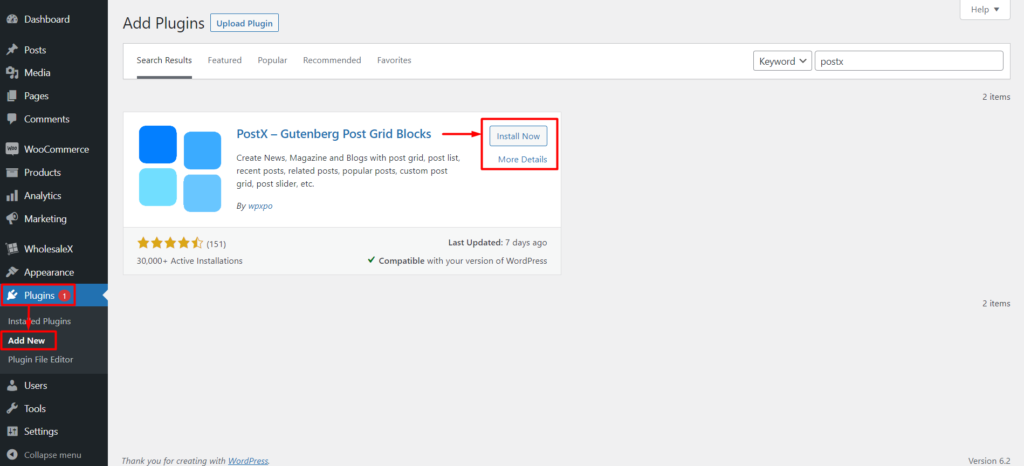
- 轉到 WordPress 儀表板上的“插件”部分。
- 然後單擊“添加新”。
- 在右側的搜索面板上,輸入“PostX ”。
- 您現在應該看到PostX 插件。
- 點擊“安裝”。
- 然後您可以單擊突出顯示的“激活”按鈕。
您現在可以在 WordPress 帖子中添加 WordPress 特色視頻而不是圖片。 此功能使您可以輕鬆地在您的網站上嵌入和展示視頻。 您還可以為縮略圖添加自定義視頻播放圖標,使其更易於識別。 此外,該功能還包括滾動時的粘性視頻預覽,以確保無縫的視頻體驗。
第 2 步:將精選視頻添加到所需的帖子
此步驟允許您將精選視頻縮略圖添加到您的帖子中,使其更引人注目並吸引讀者。 要將 WordPress 視頻作為特色圖片添加到您的帖子中,請按照以下簡單步驟操作:
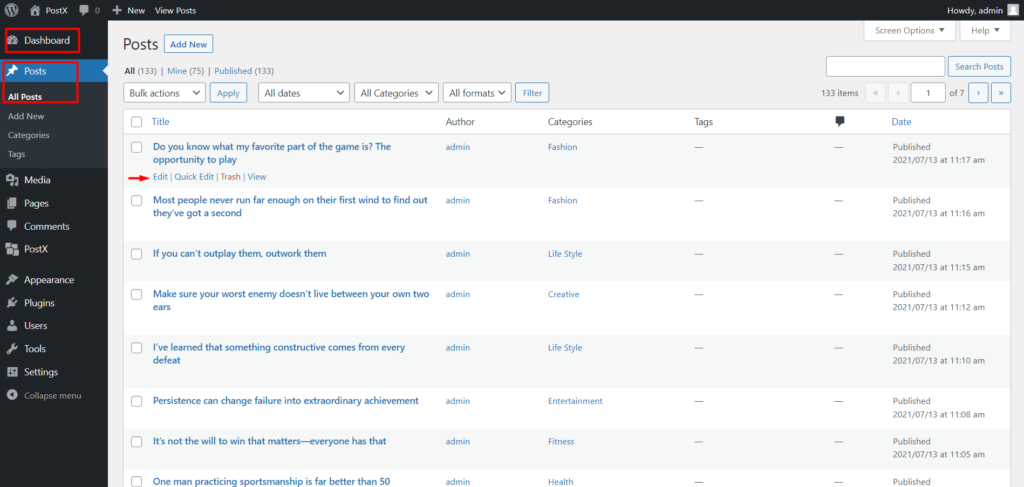
- 首先,轉到 WordPress 儀表板並導航到您要添加精選視頻的帖子。
所以,現在您已經輸入了帖子以進行進一步編輯。 眾所周知,默認情況下,WordPress 可以選擇在右側欄中添加“特色圖片”。 但我們今天不需要它。
添加 WordPress 視頻作為特色圖片相對簡單。 現在,添加精選視頻:
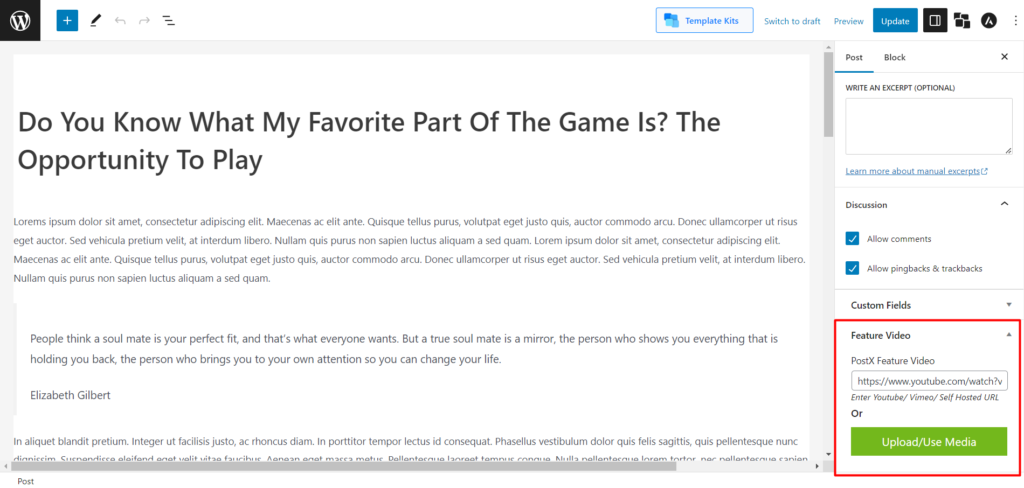
- 在右側邊欄中,單擊名為“發布”的面板。
- 向下滾動,直到看到“精選視頻”。
- 在“PostX 精選視頻”框中,您可以輸入 Youtube/Vimeo/Self-Hosted URL 鏈接。
- 您也可以單擊“上傳/使用媒體”將視頻上傳到您的媒體庫並選擇它作為精選視頻。
- 正確粘貼 URL 或成功上傳視頻後,您需要通過單擊頁面右上角的“更新”按鈕來更新您的帖子。
現在你有特色視頻代替你的特色圖片。 但是,請記住,精選視頻在優先級列表中排在首位,因此無論您之前是否已經添加了精選圖片,然後又添加了 PostX 精選視頻,您的帖子都會將 WordPress 視頻顯示為帖子中的精選圖片,無論什麼。
第 3 步:在博客文章中顯示精選視頻
顯示精選視頻的縮略圖可能是您在附加視頻後首先想到的。
您必須使用 PostX Dynamic Site Builder 創建一個模板來完成此操作。
讓我們引導您完成製作單個帖子模板的過程。 如果您需要全面的說明,可以閱讀我們的文檔。
這是一個簡短的版本:
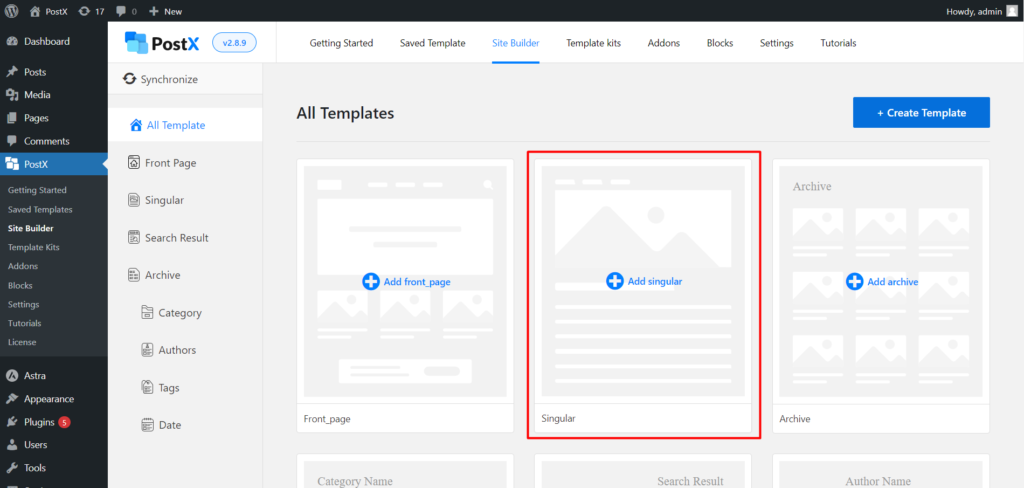
- 轉到WordPress 儀表板 → PostX → 站點生成器。 現在,點擊“添加單數”。
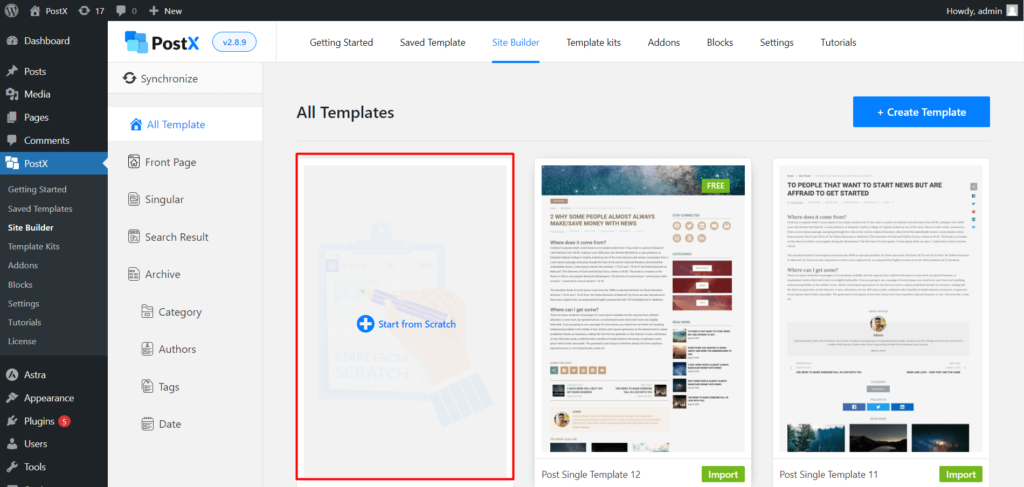
- 如果您想通過添加古騰堡塊從頭開始創建模板,請單擊“從頭開始”。
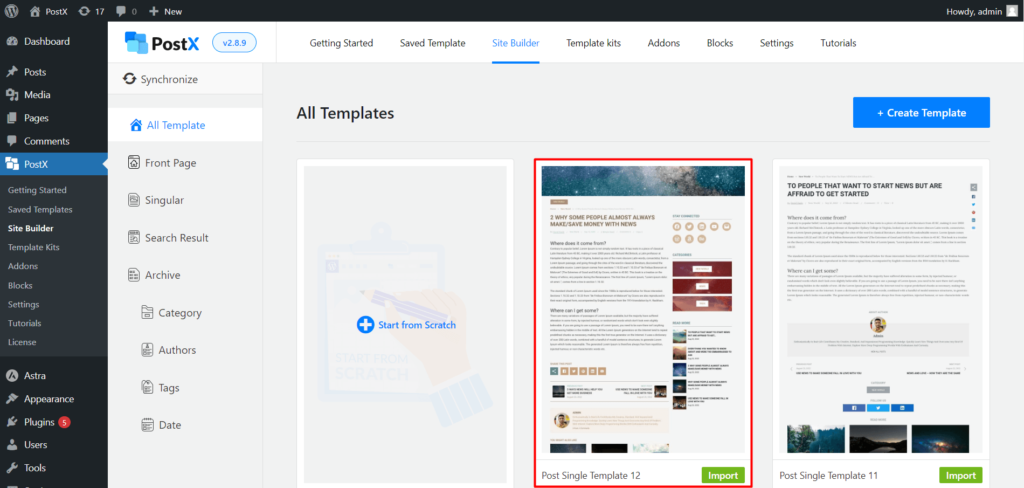
- 如果您不想遇到額外的麻煩並想使用預製模板,請選擇所需的模板並單擊“導入”。
之後,您將看到一個由 PostX 使用幾個可自定義的 Gutenberg 塊構建的模板。 如果您正確執行此過程,則精選視頻將正確顯示。
因此,讓我們檢查一下我們是否已成功顯示特色視頻。
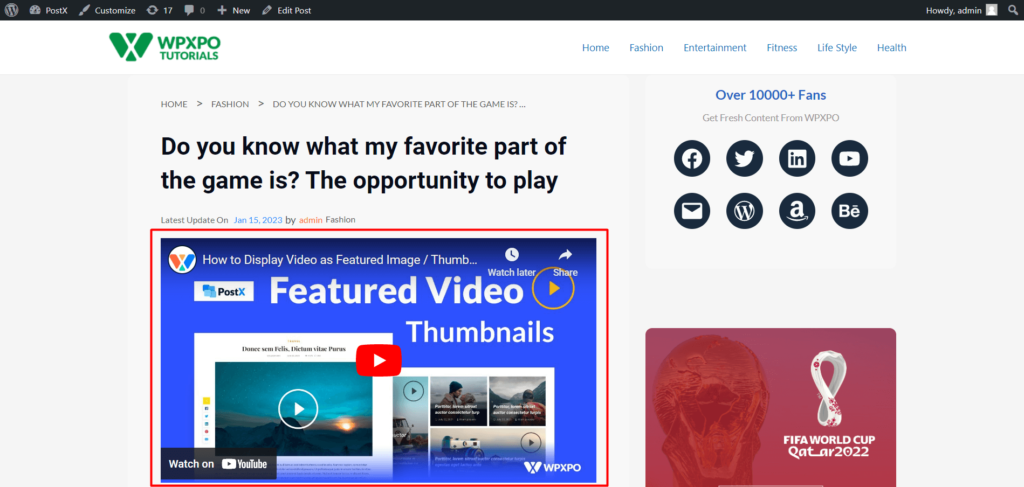
我們已經成功地在縮略圖中顯示了 WordPress 特色視頻而不是圖像。 那麼,讓我們繼續進行自定義選項。
第 4 步:自定義精選視頻(可選)
如果您之前使用過 PostX,您就會知道這個插件為您提供了多少可定制性。 精選視頻也有一些自定義選項。
調整視頻的高度、寬度和對齊方式
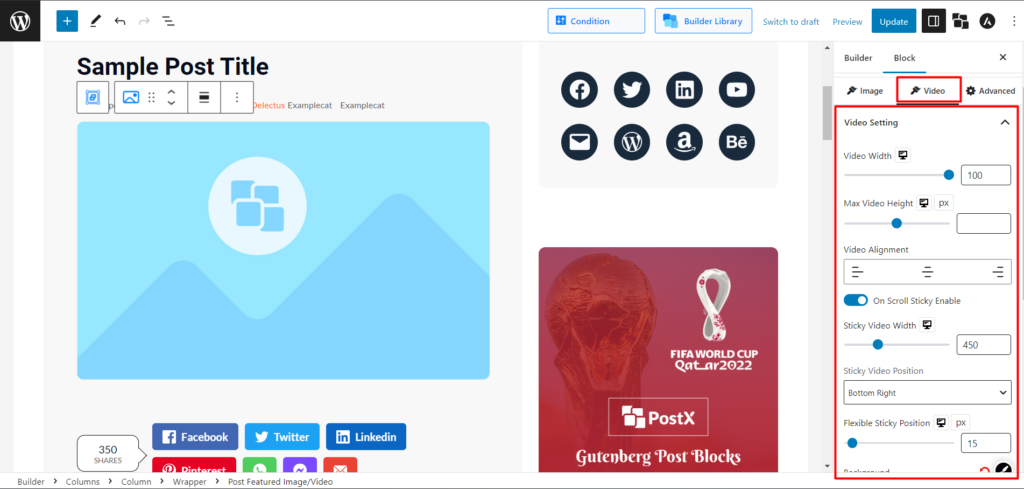
- 轉到“發布特色圖片/視頻”塊的視頻設置。
- 我們可以自定義以下選項:
- 視頻寬度
- 最大視頻高度
- 視頻對齊(左、中、右)和其他幾個印刷設置。
使視頻具有粘性
我們還可以使精選視頻具有粘性,所以讓我們看看如何做到這一點。
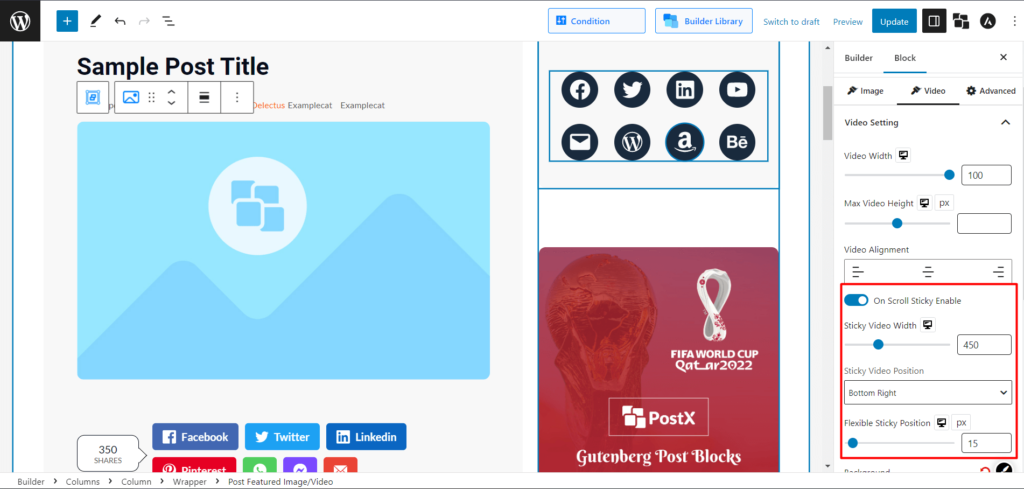
- 選擇“發布特色圖片/視頻”塊。
- 轉到視頻設置。
- 啟用“On Scroll Sticky Enable”。
現在讓我們看看粘性精選視頻是否有效。
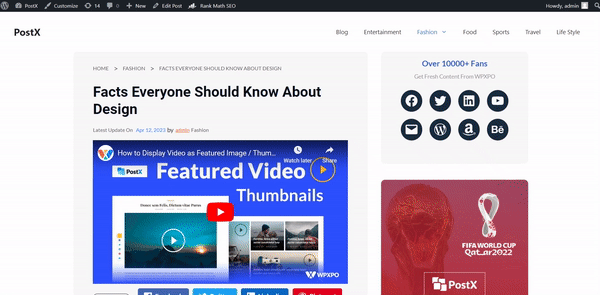
在主頁和存檔頁面上顯示精選視頻
您還可以在主頁或其他存檔頁面上顯示 WordPress 特色視頻而不是圖像。 您也可以在 PostX Dynamic Site Builder 的幫助下做到這一點。
與單個帖子模板相同,我們需要使用構建器創建主頁或存檔頁面模板。 在此處獲取完整的自定義主頁創建教程。
這是一個簡短的版本:
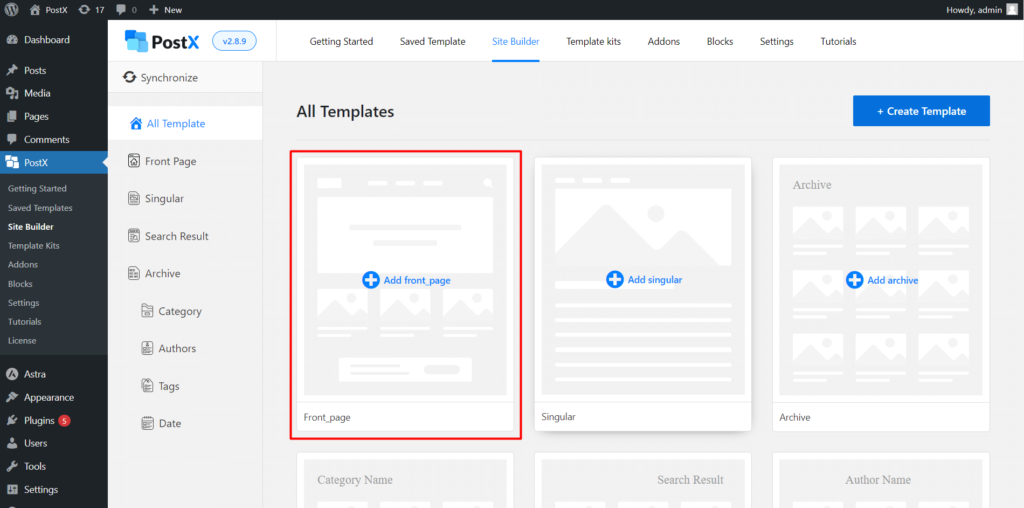
- 轉到WordPress 儀表板 → PostX → 站點生成器。 現在,單擊“添加 Front_page ”。
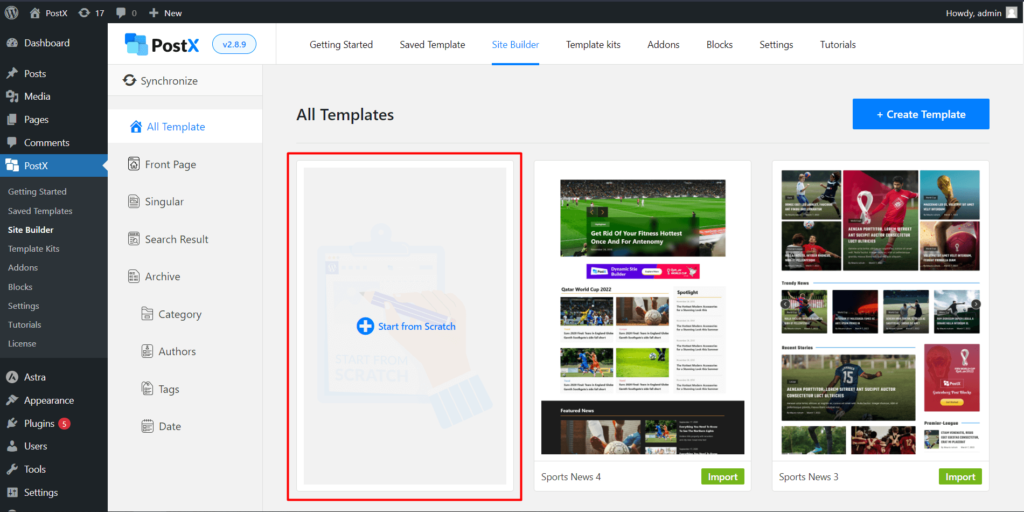
- 如果您想通過添加古騰堡塊從頭開始創建模板,請單擊“從頭開始”。
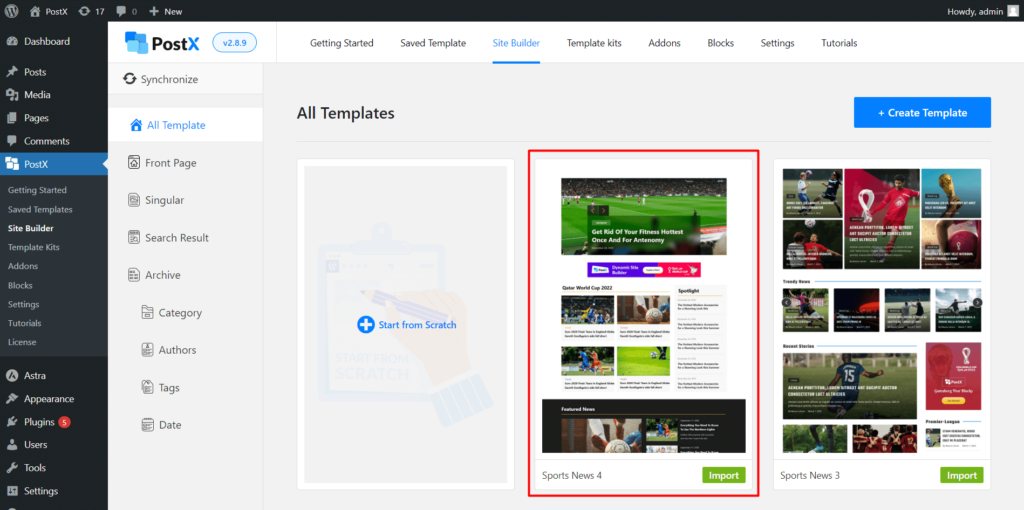
- 如果您不想遇到額外的麻煩並想使用預製模板,請選擇所需的模板並單擊“導入”。
- 現在您可以發布該頁面,如果您不想再進行任何自定義的話。
讓我們看看它在前端的樣子。

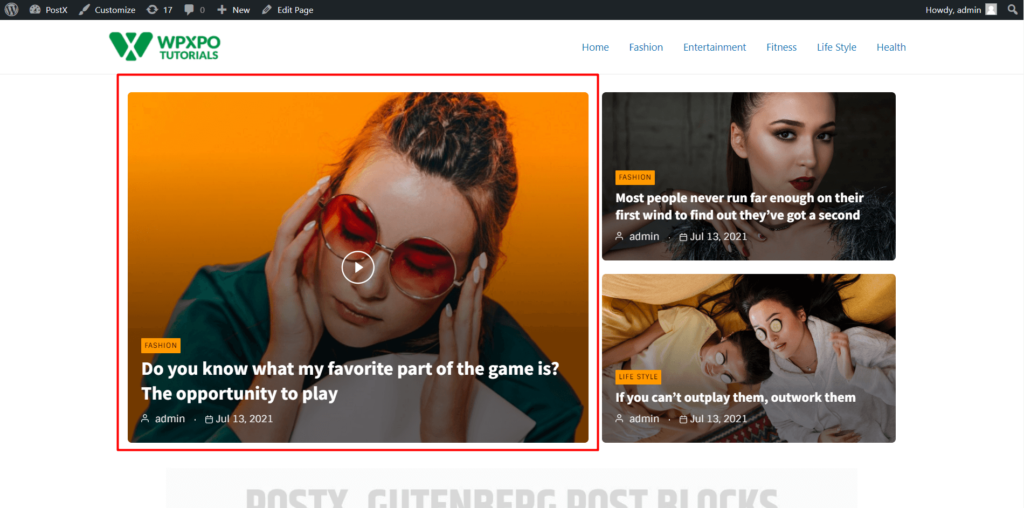
您會看到一個包含類似 PostX Gutenberg Blocks 的主頁。 此外,請參閱印刷自定義設置。 您會看到 2 個有趣的選項:Play Icon Customization 和 Pop Up Enabler。
自定義播放圖標
您可以為每個精選視頻自定義播放圖標。
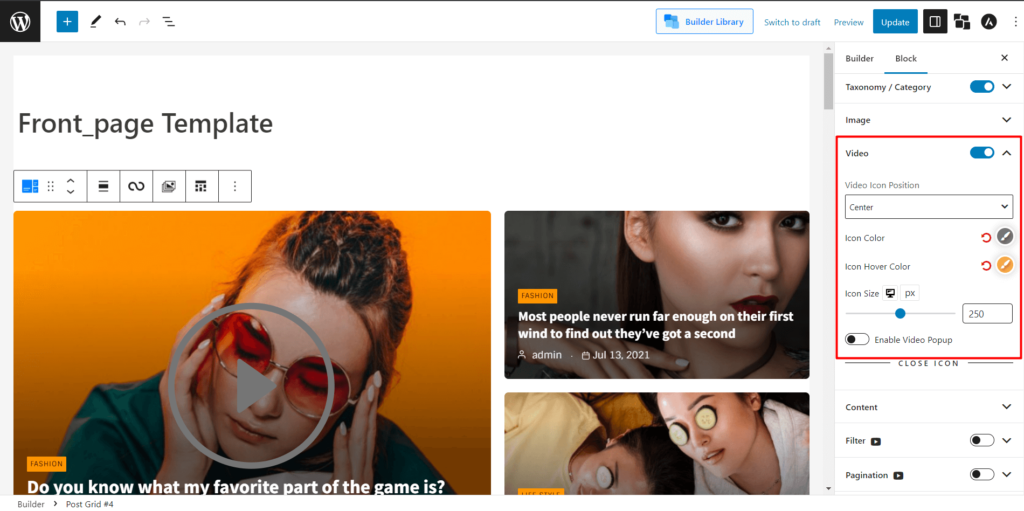
- 單擊要自定義圖標的帖子網格/帖子列表。
- 您可以更改以下與圖標相關的設置:
- 圖標顏色
- 顏色圖標
- 圖標大小
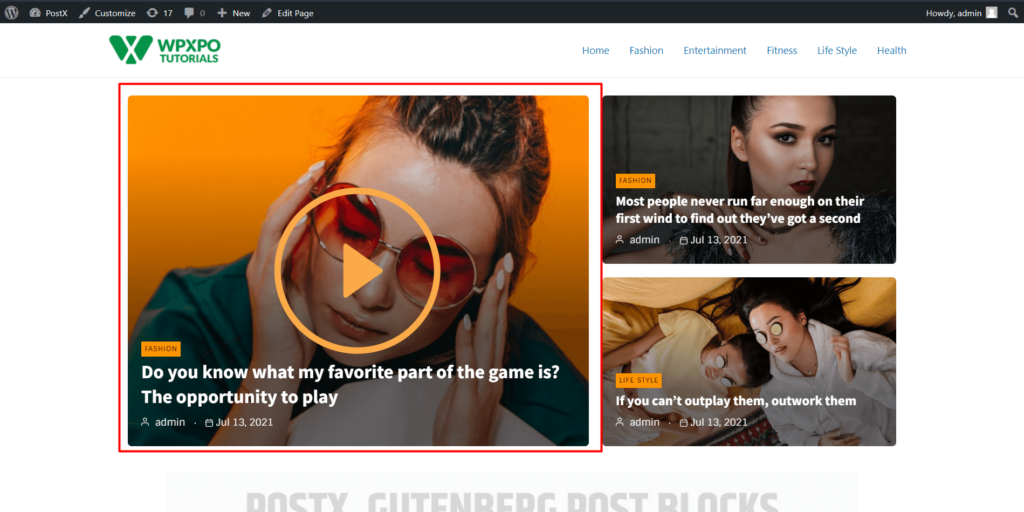
啟用彈出窗口
彈出設置也是如此。
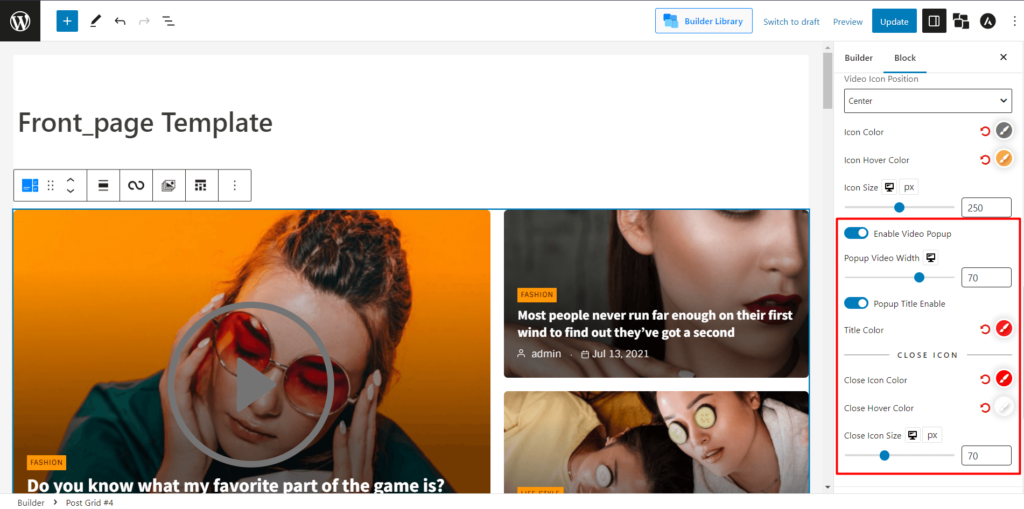
- 選擇發佈網格/發布列表。
- 切換“啟用視頻彈出窗口”
- 此外,您還可以更改關閉圖標顏色、關閉懸停顏色和關閉圖標大小。
讓我們看看彈出窗口看起來有多神奇。
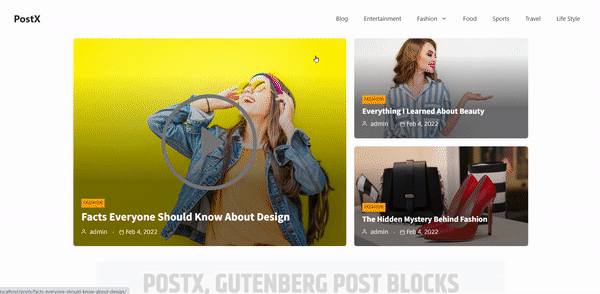
結論
總之,將 WordPress 視頻添加為 PostX 的特色圖片是增強新聞/雜誌/博客網站視覺吸引力的絕佳方式。 這個插件使將精選視頻添加到您的帖子變得異常容易,這可以幫助您的訪問者吸引您的內容。 使用此插件,您可以輕鬆地將有吸引力的特色視頻添加到您的 WordPress 網站,從而增加訪問者在您的頁面上停留更長時間的可能性。
您可以在我們的 YouTube 頻道上查看 WordPress 視頻教程。 此外,請在 Facebook 和 Twitter 上找到我們以獲取定期更新!
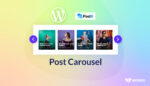
如何在 WordPress 中添加帖子輪播
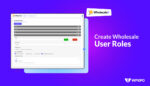
如何使用 WholesaleX 創建批髮用戶角色
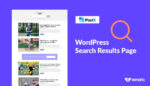
如何創建 WordPress 搜索結果頁面模板

6 趨勢目錄 SEO 優勢
